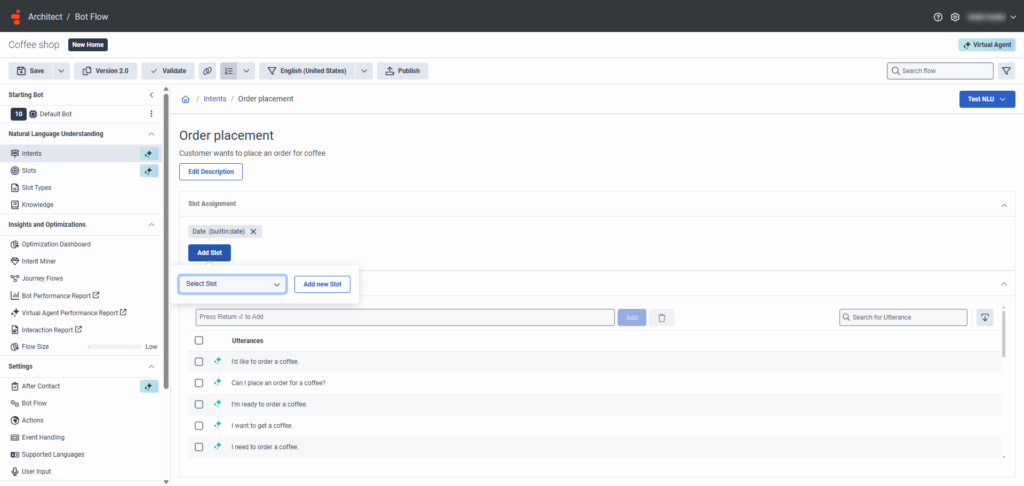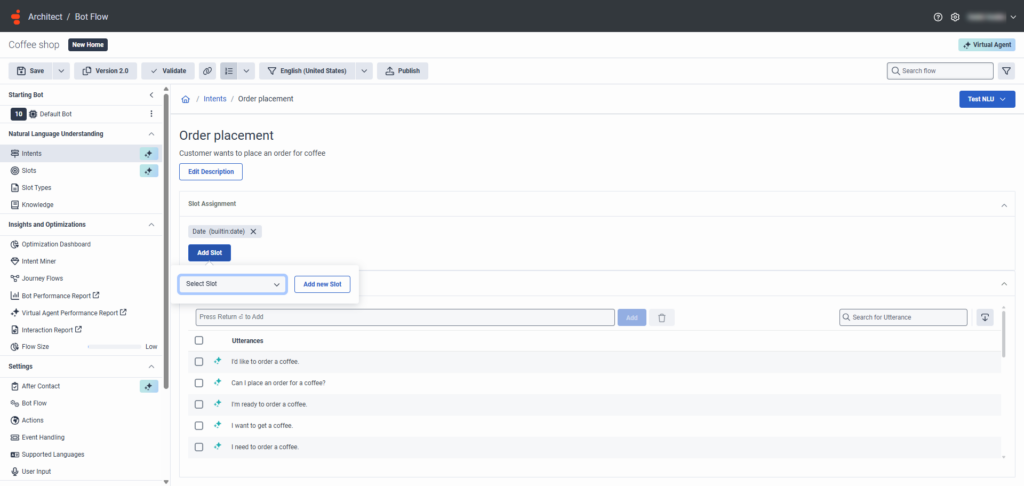Zuordnung von Slots zu Äußerungen
Nachdem Sie Slots mit den zugehörigen Slot-Typen erstellt haben, müssen Sie sicherstellen, dass bestimmte Wörter und Phrasen in den Äußerungen den richtigen Slots zugeordnet werden. Sie können Slots zu Äußerungen zuordnen, nachdem Sie Slots mit den zugehörigen Slot-Typen erstellt haben, oder Sie können neue Slots auf der Seite "Äußerung" erstellen.
Äußerungen ansehen und verbessern
Die Zusammenfassung der Äußerung zeigt Ihnen in Echtzeit den Status Ihrer Absicht und den Zustand der Äußerung an. Weitere Informationen finden Sie unter Bot intent health overview und Work with intent health.
Zuordnung von Slots zu Äußerungen
Wenn Sie einen zugeordneten Slot zu einer Äußerung hinzufügen, ersetzen, neu zuordnen oder entfernen, wird die Legende dynamisch aktualisiert. Weitere Informationen über Slots und Slot-Typen finden Sie unter Übersicht über Slots und Slot-Typen.
- Bevor Sie einen Slot verwenden, weisen Sie ihn einer Äußerung zu.
- Ein Slot-Typ muss mindestens einen Wert enthalten.
- DynamicSlot ist deaktiviert und kann nicht auf eine Äußerung abgebildet werden.
- Wenn eine dem SecureSlot zugeordnete Slot-Variable mit Content is Secure markiert ist, dann ist der SecureSlot deaktiviert und kann nicht einer Äußerung zugeordnet werden.
- In der Tabelle Utterances ist die Option Dynamic Slots deaktiviert. Sie können keine dynamischen Slots auf der Seite "Nachricht" erstellen.
Führen Sie die folgenden Schritte aus, um Slots zu Äußerungen zuzuordnen:
- Klicken Sie auf Admin.
- Unter Architekt, klicken Sie auf Architekt.
- Klicken Speisekarte > Orchestrierung > Architekt .
- Öffnen Sie einen bestehenden E-Mail-Fluss oder erstellen Sie einen neuen.
- Unter Natural Language Understanding, klicken Sie auf Intents.
- Klicken Sie auf der Seite Absichten auf die entsprechende Absicht. Die Seite Utterance wird geöffnet.
- Klicken Sie unter Utterancesauf einen bestimmten Begriff in einer Äußerung. Die Liste Steckplatz auswählen wird angezeigt.
- Um einen vorhandenen Steckplatz auszuwählen, wählen Sie in der Liste Steckplatz auswählen einen Steckplatznamen aus.
- Um einen neuen Steckplatz hinzuzufügen, gehen Sie wie folgt vor:
- Klicken Sie auf Neuen Slot hinzufügen.
- Geben Sie einen Namen für den Steckplatz ein.
- Wählen Sie unter Slot Typeeinen der verfügbaren Slot-Typen aus
- Vorhanden - Vorhandene benutzerdefinierte Slot-Typen oder eingebaute Slot-Typen
- Neue Liste - Listensteckplatztypen passen zu Elementen in einer Liste
- Neue RegEx - RegEx-Slot-Typen entsprechen einer Zeichenfolge
- Erstellen Sie einen aussagekräftigen Namen für den neuen Listen- oder RegEx-Slot-Typ.
- Klicken Sie auf Speichern.
- Um einen Steckplatz zu löschen, klicken Sie auf Steckplatz entfernen.